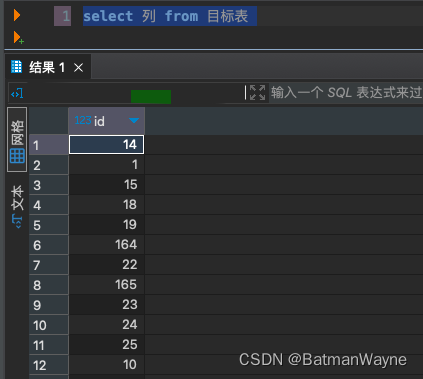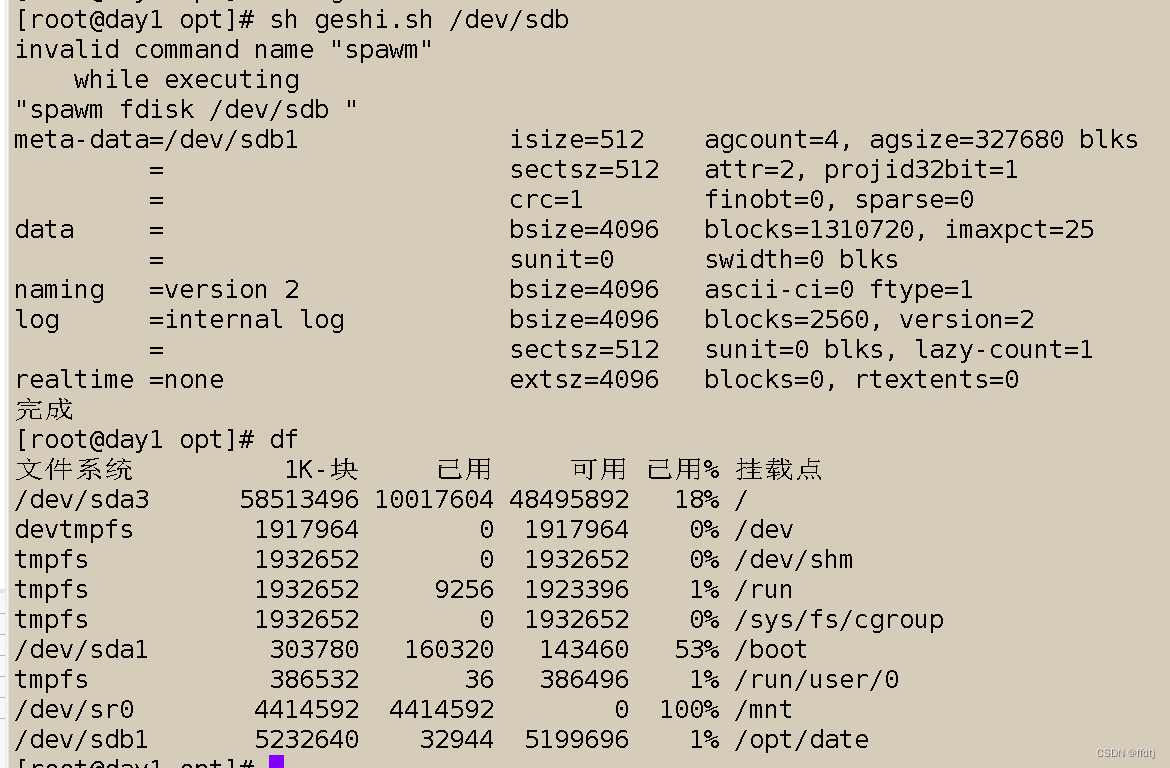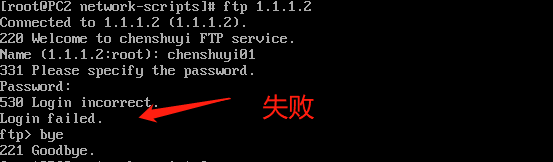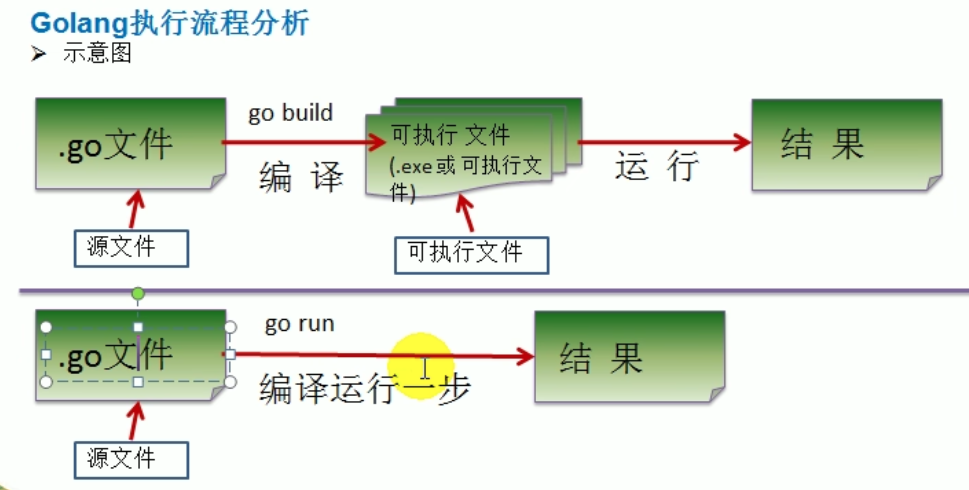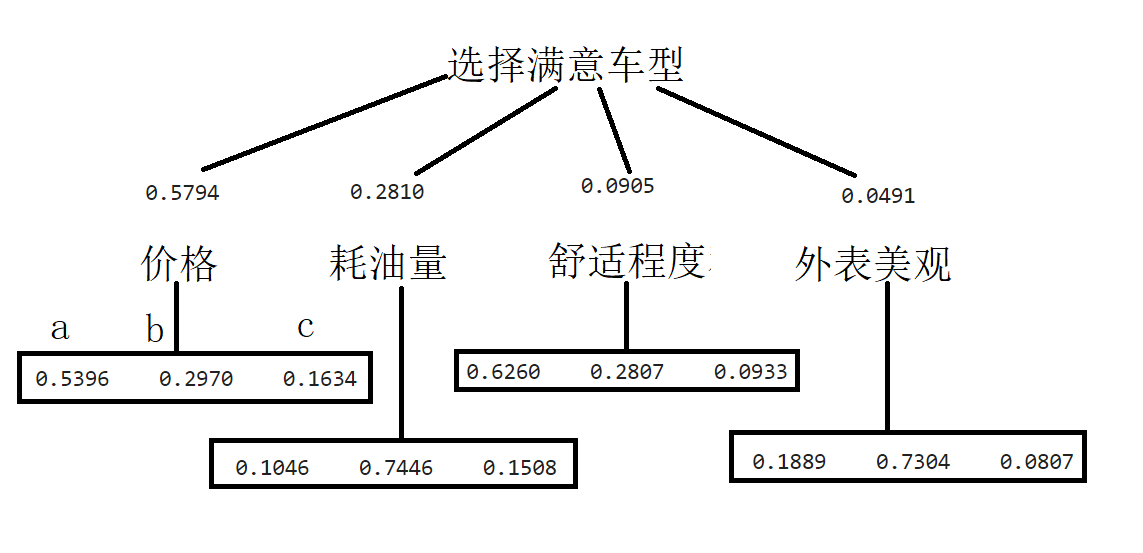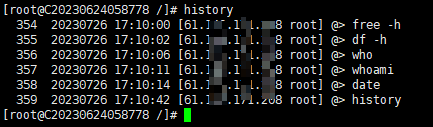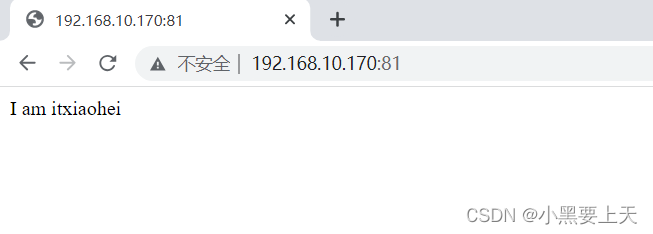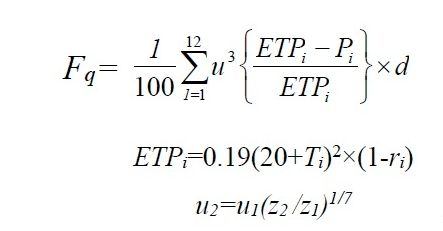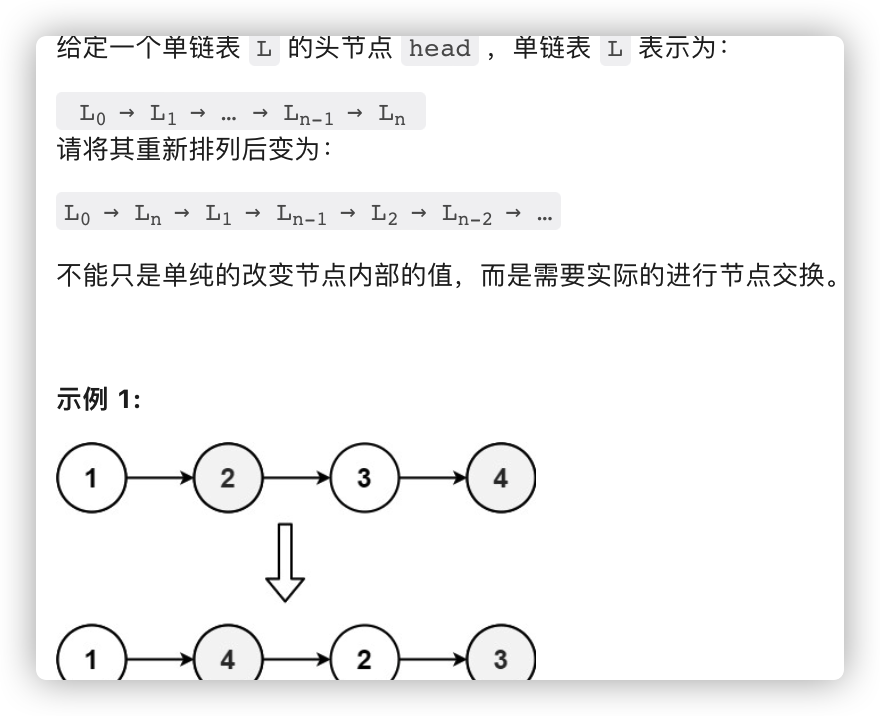Android Studio 的版本控制Git。 Git 是最流行的版本控制工具,本文介绍其在安卓开发环境Android Studio下的使用。
本文参考链接是:https://learntodroid.com/how-to-use-git-and-github-in-android-studio/
一:Android Studio 中设置Git
1:下载Git 我的本来就有,就不要下载了,如果你的没有,那你就要下载安装好git
2:配置Git的路径
路径配置是在android studio 的工程中实现的,所以要打开你的工程或者新建一个工程。我这里新建一个工程,名字叫 hellogit。
新建或打开工程后,就可以配置git的路径。菜单 File ->Setting 就打开如下界面:
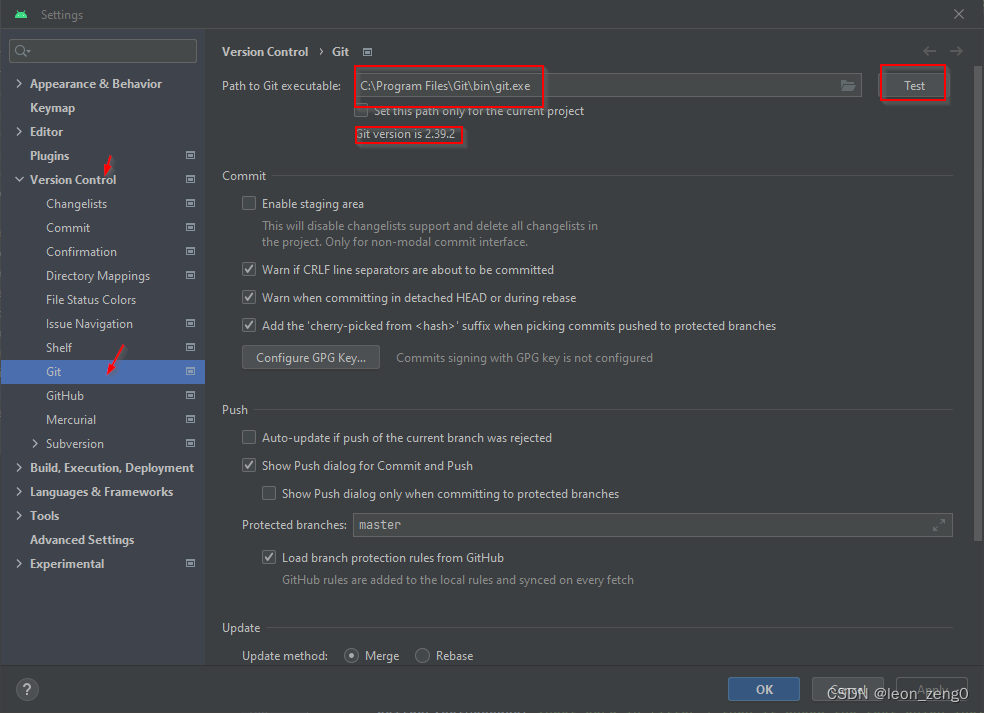
在这个界面里左边version 然后Git,在Path to Git executable旁白选择或者输入路径。 路径输入完毕用其右边的Test 测试路径正确与否,对的话,下面会有显示版本信息。原文是有个弹出框显示版本号,我的只是下面显示版本号。
输入路径其实也容易出错,test当然提示不对,你就需要找git.exe,上图有显示。应该说这个设置只需要做一次,后面工程里这样操作的话,这个路径已经有设置好了。
二:建立git 容器库
1:建立git 容器库
菜单 VCS ->Enable Version Control Integration…, 如下操作:

弹出对话框如下,选择Git,并OK。这个时候,菜单中的VCS 变成了 Git
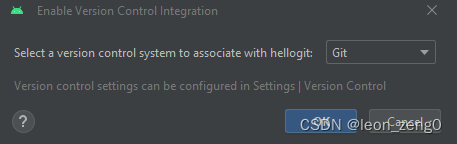
这样Git 的容器库就建立好了。
2:向容器库中添加内容
左边中选择project, 选择project 右键->git->Add,操作如下,相当于git add。
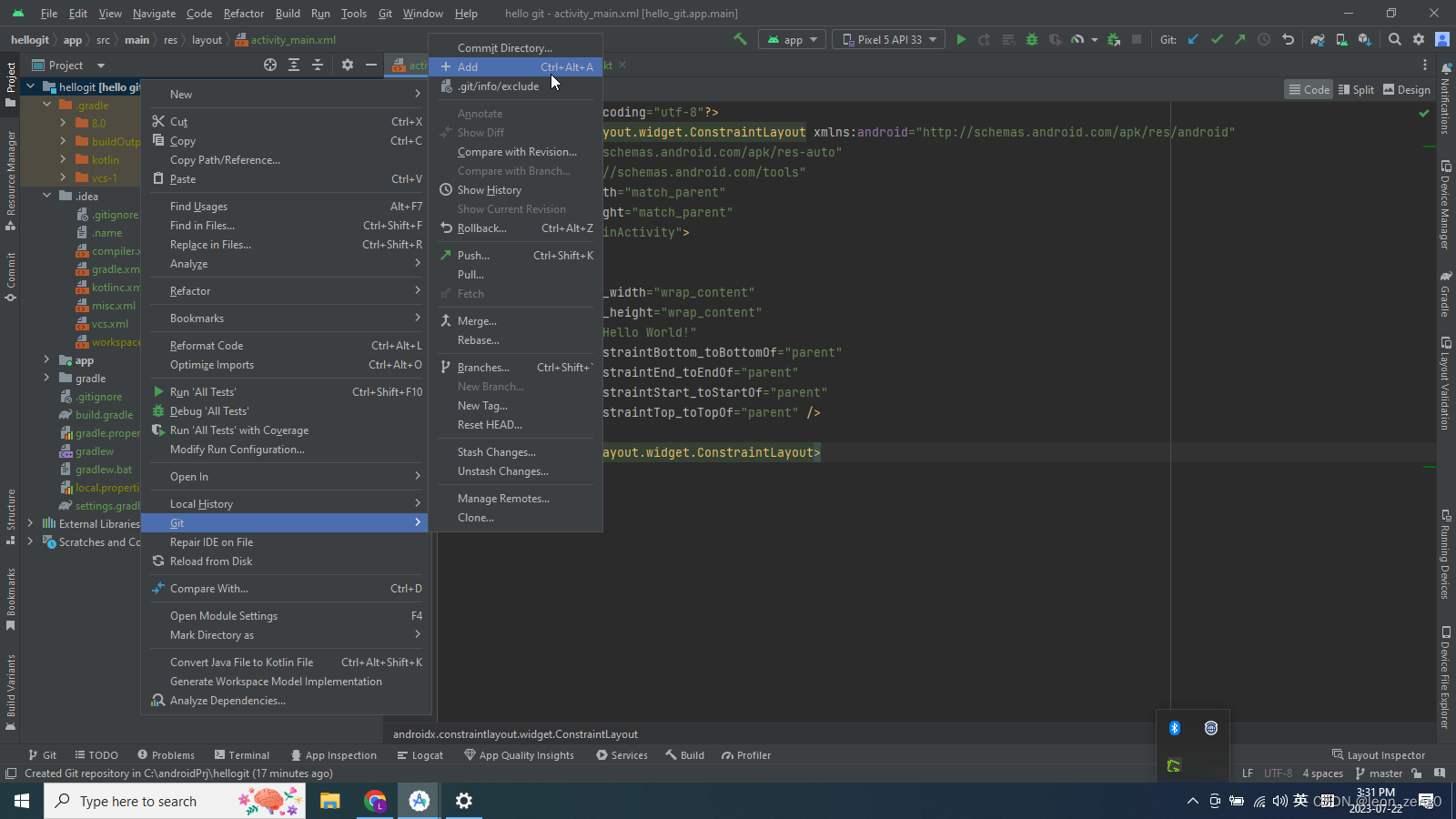
2:git commit ,这个操作是 菜单 Git ->Commit 或者在project 处右键 Git -> Commit Directory
这个操作就让左边出现如下显示,可以输入commit 的说明或者标题,我在图中写的是 first commit,然后点Commit

也许我不选了4个文件,Commit 后出现如下显示: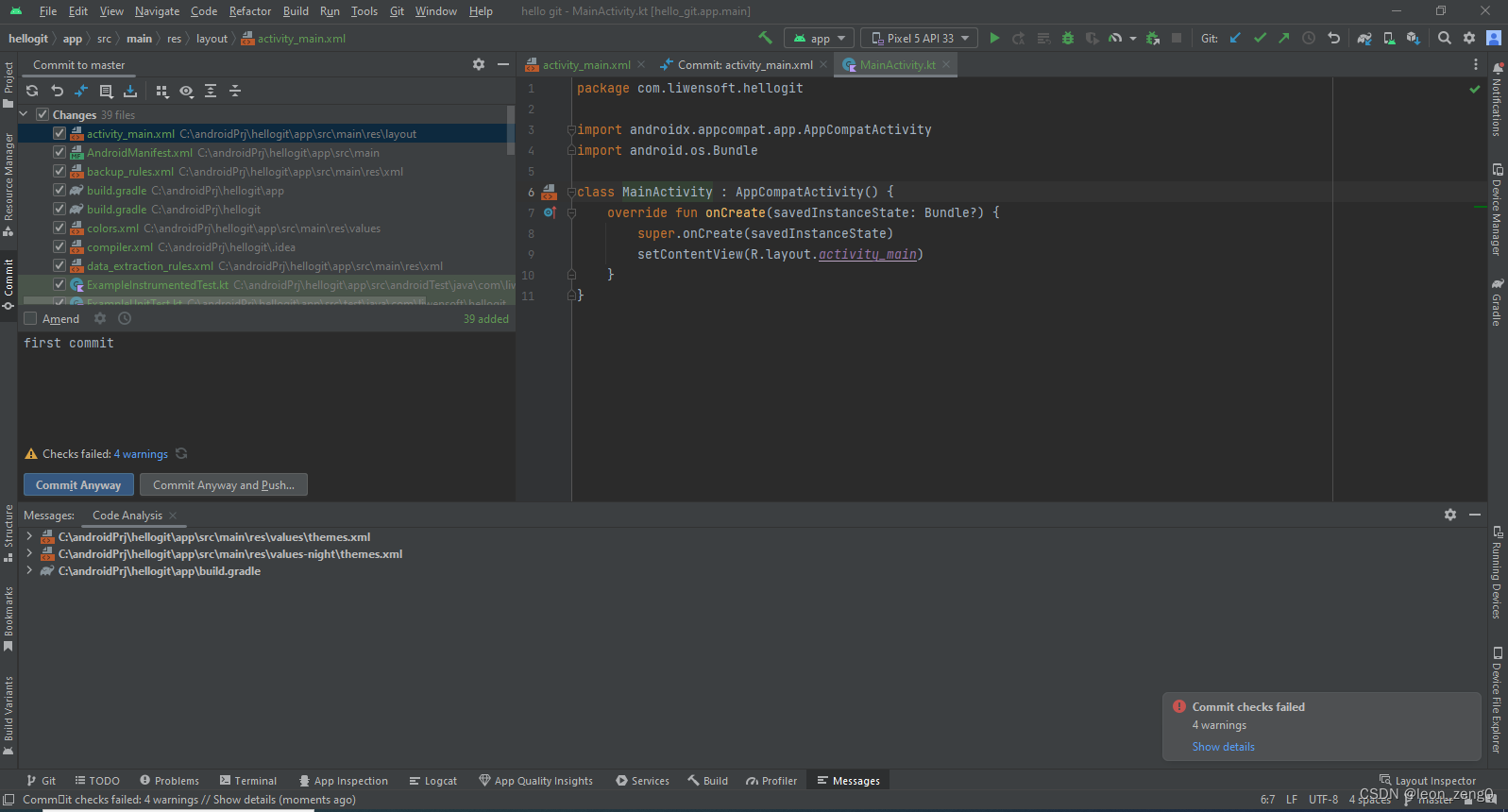
就是说有4个错误。原文说commit 的时候会做"Code Analysis",然后就要警告或者错误提示。你可以纠正错误,或者commit anyway。 点了Commit Anyway,上面文件就剩4个未选的文件没有Commit,选了后Commit 就空了。中间我把一个文件右键 git -> Ignore,就放到一个ignore 文件里,会显示那个文件给你编辑。
现在可以开始android studio 上的git 操作了。除了菜单上的操作外,下面的Terminal 也可以操作我们熟悉的git 命令行指令。
git hub 等上推,下拉操作改文再介绍。